LA FUNZIONE ORDINA SERVE PER ORDINARE IN ORDINE NUMERICO O ALFABETICO UN ELENCO...LA FUNZIONE E' NEL MENU' "HOME" (come rappresentato nella figura 1)
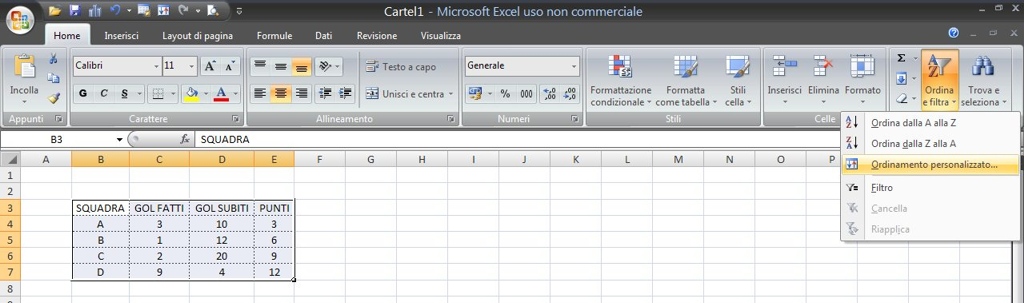 IMAGE1
IMAGE1
QUI SOTTO HO FATTO UN ESEMPIO DI CLASSIFICA...
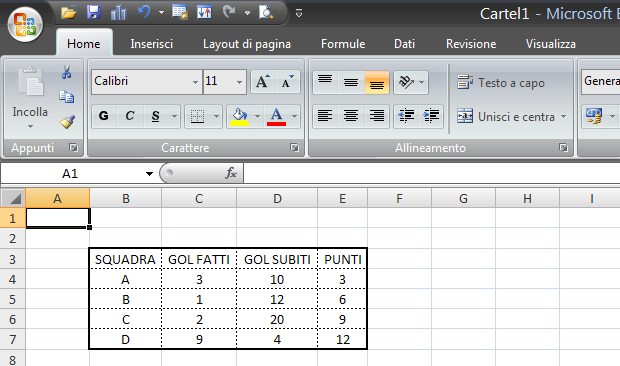 IMAGE2
IMAGE2
ORDINIAMO LA CLASSIFICA:
COME PRIMA COSA SELEZIONIAMO LA TABELLA CHE INTENDIAMO ORDINARE E POI ANDIAMO NEL MENU "ORDINA".
UNA VOLTA APERTA LA FINESTRA "ORDINA" CLICCHIAMO SU "AGGIUNGI LIVELLO" IN ALTO A DESTRA
- METTIAMO NEL PRIMO MENU' LA COLONNA "PUNTI", LASCIAMO "VALORI" E COME "ORDINE" SELEZIONIAMO "DAL PIU' GRANDE AL PIU' PICCOLO"(perché vogliamo la squadra con più punti in testa alla classifica)
- CLICCHIAMO ANCORA SU "AGGIUNGI LIVELLO" E ADESSO SELEZIONIAMO LA COLONNA "GOL FATTI" E INSERIAMO "DAL PIU' GRANDE AL PIU' PICCOLO"(perché se dovessero esserci 2 squadre con gli stessi punti la classifica metterebbe davanti la squadra con più gol fatti)
- ED INFINE I "GOL SUBITI", MA IN QUESTO CASO DOVREMO INSERIRE "DAL PIU' PICCOLO AL PIU' GRANDE (perché nel caso che le squadre abbiamo gli stessi punti e gli stessi gol fatti, andrebbe in testa la squadra che ha subito meno reti)
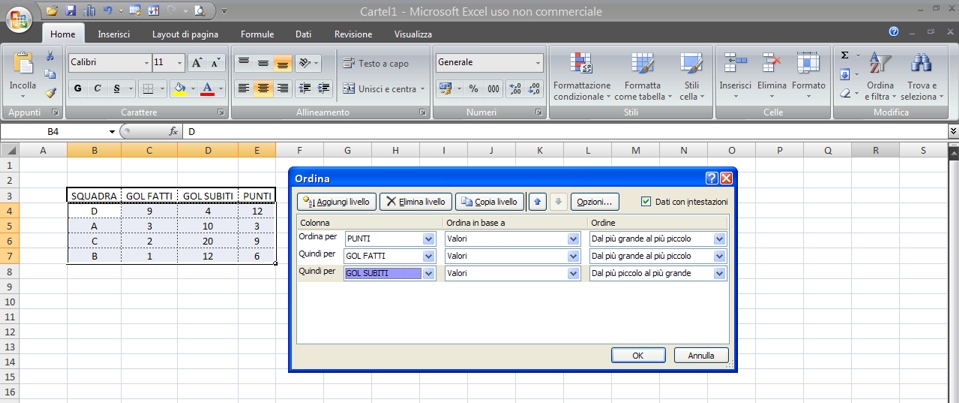 IMAGE3
IMAGE3
ED INFINE CLICCHIAMO SU "OK" E OTTERREMO IL RISULTATO DELLA FIGURA4, CIOÈ CHE LA SQUADRA "D" A REALIZZATO PIU' PUNTI DELLE ALTRE, QUINDI ANDRA' PRIMA IN CLASSIFICA, LA SQUADRA "A" SARA' SECONDA IN CLASSIFICA PUR AVENDO GLI STESSI PUNTI DELLA SQUADRA "C" PERCHE' HA REALIZZATO PIU' GOL, ED INFINE LA SQUADRA "B" CHE HA MENO PUNTI DELLE ALTRE E MENO GOL FATTI...
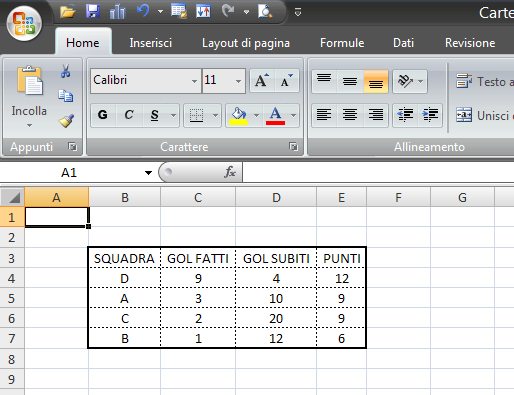 IMAGE4
IMAGE4
LA STAMPA
SELEZIONARE AREA DI STAMPA
LA SELEZIONE DELL'AREA DI STAMPA SERVE NEL CASO VOLESSIMO STAMPARE SOLO UNA PARTE DEL DOCUMENTO E UTILIZZARE UN UNICO FOGLIO, OPPURE SE LA TABELLA DOVESSE ESSERE MOLTO GRANDE SI PUO' DIVIDERE IN 2,3 O PIU' FOGLI
PER ESERCITARCI POSSIAMO CREARE UNA TABELLA SEMPLICE COME QUELLA QUI SOTTO
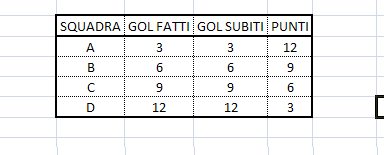 IMAGE1
IMAGE1
COME PRIMA COSA BISOGNA SELEZIONARE L'AREA CHE INTENDIAMO STAMPARE (come rappresentato nella figura2). NEL MENU' "LAYOUT DI PAGINA" TROVIAMO "AREA DI STAMPA" E CLICCHIAMO SU "IMPOSTA AREA DI STAMPA"...
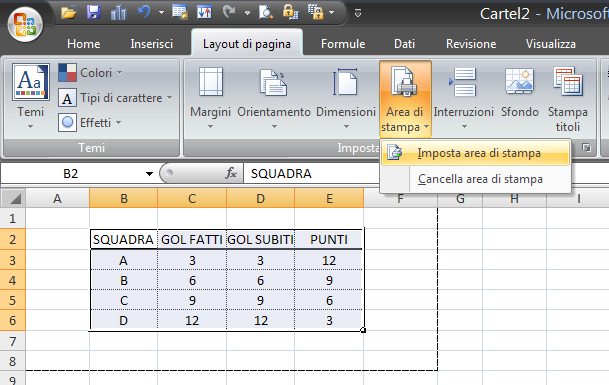 IMAGE2
IMAGE2
...A QUESTO PUNTO VEDREMO CHE LA SELEZIONE SARA' CONTORNATA DA UN BORDO TRATTEGGIATO...
 IMAGE3
IMAGE3
...QUINDI PER VISUALIZZARE L'ANTEPRIMA ANDIAMO SUL "PULSANTE OFFICE" E "ANTEPRIMA DI STAMPA"(figura4)
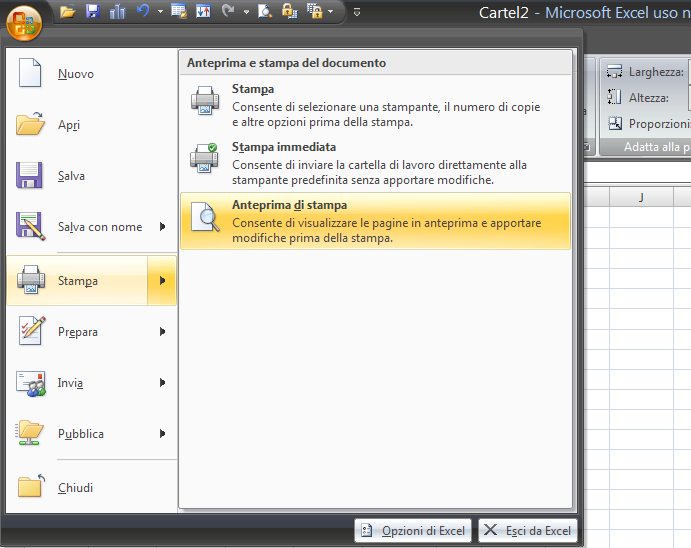 IMAGE4
IMAGE4
ANTEPRIMA INTERRUZIONI DI PAGINA
UN'ALTRA OPZIONE MOLTO VELOCE E' "L'ANTEPRIMA INTERRUZIONI DI PAGINA", IN BASSO A DESTRA (figura5)...
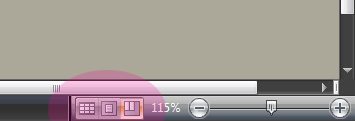 IMAGE5
IMAGE5
...QUESTA OPZIONE PERMETTE DI VEDERE IN TEMPO REALE LA NOSTRA SELEZIONE DI STAMPA E IL NUMERO DI PAGINE SULLE QUALI ANDREMO A STAMPARE I NOSTRI DOCUMENTI
SI PUO ALLARGARE LA SELEZIONE SEMPLICEMENTE MUOVENDO I CONTORNI BLU COME NELLA FIGURA6...
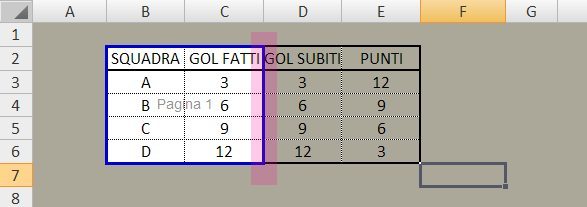 IMAGE6
IMAGE6
...CON QUESTO RISULTATO
 IMAGE7
IMAGE7
ESEMPIO2
IN QUESTO ALTRO ESEMPIO, LA SELEZIONE AUTOMATICA CI PROPONE DI STAMPARE TUTTO IN 2 FOGLI, MA OVVIAMENTE POSSIAMO DECIDERE SE STAMPARE SOLO UNA PARTE DELLA NOSTRA TABELLA, FARLA STARE IN UN UNICO FOGLIO OPPURE STAMPARE SOLO LA PRIMA PARTE DELLA TABELLA...
 IMAGE8
IMAGE8
...IN QUESTO CASO ABBIAMO DECISO DI SELEZIONARE SOLO LA PRIMA PARTE DELLA TABELLA, QUINDI TORNANDO AL MENU' "ANTEPRIMA DI STAMPA" POTREMO STAMPARE SOLO LA PARTE SELEZIONATA.
 IMAGE9
IMAGE9